RSS का अर्थ वास्तव में सरल सिंडिकेशन है, और यह एक सरल, मानकीकृत सामग्री वितरण पद्धति है जो आपको अपने पसंदीदा समाचार प्रसारण, ब्लॉग, वेबसाइट और सोशल मीडिया चैनलों के साथ अप-टू-डेट रहने में मदद कर सकती है। नई पोस्ट खोजने के लिए साइटों पर जाने या नई पोस्ट की सूचना प्राप्त करने के लिए साइटों की सदस्यता लेने के बजाय, वेबसाइट पर RSS फ़ीड ढूंढें और RSS रीडर में नई पोस्ट पढ़ें।
आरएसएस कैसे काम करता है
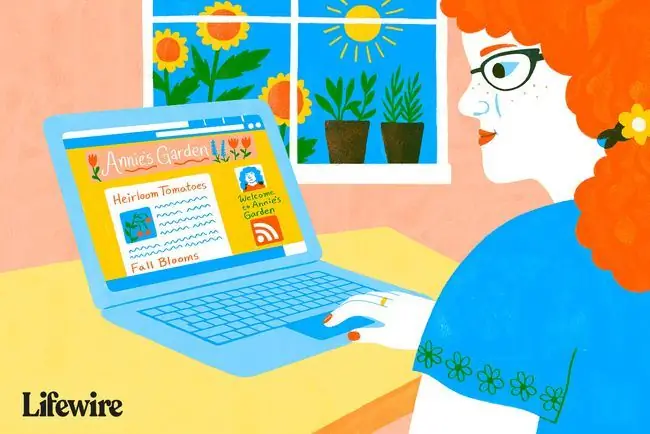
RSS वेबसाइट लेखकों के लिए अपनी वेबसाइट पर नई सामग्री की अधिसूचना प्रकाशित करने का एक तरीका है। इस सामग्री में समाचार प्रसारण, ब्लॉग पोस्ट, मौसम रिपोर्ट और पॉडकास्ट शामिल हो सकते हैं।
इन सूचनाओं को प्रकाशित करने के लिए, वेबसाइट लेखक RSS फ़ीड के लिए XML फ़ाइल एक्सटेंशन के साथ एक टेक्स्ट फ़ाइल बनाता है जिसमें साइट पर प्रत्येक पोस्ट के लिए शीर्षक, विवरण और लिंक होता है। फिर, वेबसाइट लेखक साइट पर वेब पेजों पर RSS फ़ीड जोड़ने के लिए इस XML फ़ाइल का उपयोग करता है। XML फ़ाइल स्वचालित रूप से इस RSS फ़ीड के माध्यम से एक मानक प्रारूप में नई सामग्री को सिंडिकेट करती है जो किसी भी RSS रीडर में प्रदर्शित होती है।
जब वेबसाइट विज़िटर इस आरएसएस फ़ीड की सदस्यता लेते हैं, तो वे आरएसएस रीडर में नई वेबसाइट सामग्री पढ़ते हैं। ये RSS पाठक एकाधिक XML फ़ाइलों से सामग्री एकत्र करते हैं, जानकारी को व्यवस्थित करते हैं, और सामग्री को एक अनुप्रयोग में प्रदर्शित करते हैं।
RSS फ़ीड और RSS रीडर से आप बहुत कुछ कर सकते हैं। यहां कुछ उदाहरण दिए गए हैं:
- पोस्ट की गई टिप्पणियों की सूची को पढ़ने के लिए प्रत्येक पृष्ठ पर जाए बिना वेब पेजों और मंचों पर चर्चा का पालन करें।
- अपने पसंदीदा ब्लॉगर्स द्वारा बनाए गए स्वादिष्ट खाद्य पदार्थों के बारे में अप-टू-डेट रहें और अपने दोस्तों के साथ व्यंजनों को साझा करें।
- कई स्रोतों से स्थानीय, राष्ट्रीय और अंतर्राष्ट्रीय समाचारों से अपडेट रहें।
RSS फ़ीड क्या है?
एक RSS फ़ीड सूचना स्रोतों को एक स्थान पर समेकित करता है और जब कोई साइट नई सामग्री जोड़ती है तो अपडेट प्रदान करती है। सोशल मीडिया के साथ, आप जो कुछ भी देखते हैं वह पसंदीदा सामान है जिसे लोग साझा करते हैं। RSS फ़ीड के साथ, आप वह सब कुछ देखते हैं जो एक वेबसाइट प्रकाशित करती है।
किसी वेबसाइट पर RSS फ़ीड खोजने के लिए, साइट का मुख्य या होम पेज देखें। कुछ साइटें अपने RSS फ़ीड को एक नारंगी बटन के रूप में प्रदर्शित करती हैं जिसमें संक्षिप्त नाम RSS या XML हो सकते हैं।
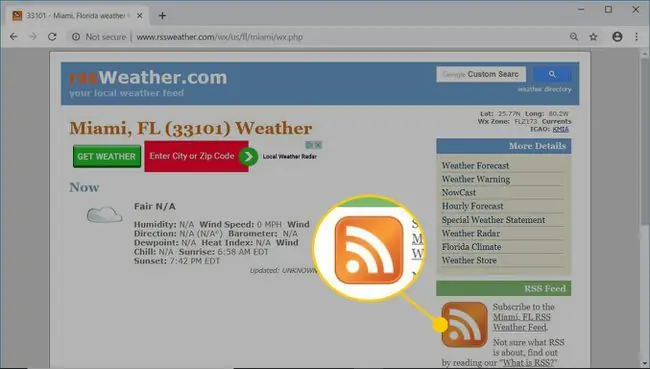
आरएसएस के सभी आइकन एक जैसे नहीं दिखते। RSS आइकन विभिन्न आकारों और रंगों में आते हैं। इन सभी चिह्नों में संक्षिप्त नाम RSS या XML नहीं हैं। कुछ साइटें एक RSS फ़ीड को इंगित करने के लिए एक सिंडिकेट इस लिंक या किसी अन्य प्रकार के लिंक का उपयोग करती हैं।
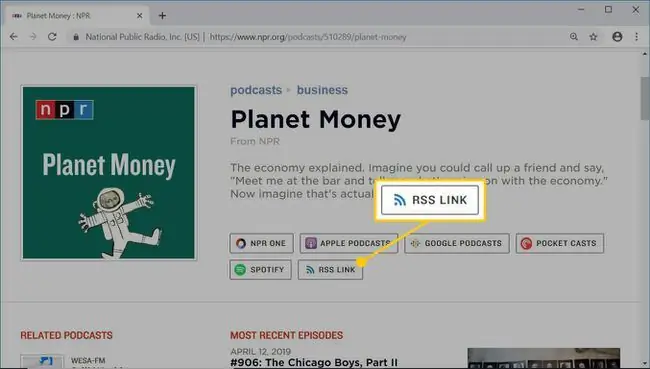
कुछ साइटें RSS फ़ीड की सूचियां ऑफ़र करती हैं. इन सूचियों में एक व्यापक वेबसाइट के लिए अलग-अलग विषय शामिल हो सकते हैं, या समान विषय को कवर करने वाली कई वेबसाइटों की सूची फ़ीड शामिल हो सकती हैं।
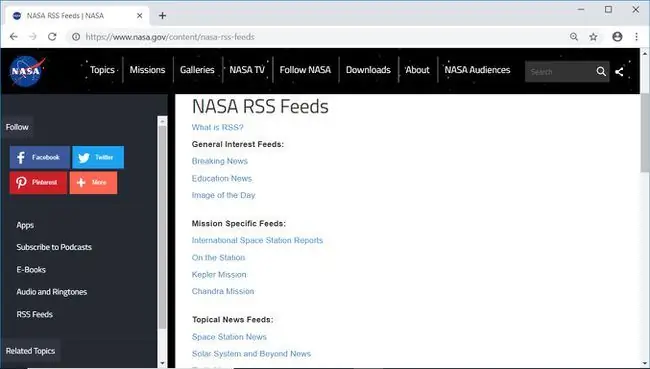
जब आपको कोई ऐसी RSS फ़ीड मिलती है जो दिलचस्प लगती है, तो किसी वेबसाइट के फ़ीड को नियंत्रित करने वाली XML फ़ाइल प्रदर्शित करने के लिए RSS आइकन या लिंक पर क्लिक करें। आप इस RSS लिंक का उपयोग RSS रीडर में फ़ीड की सदस्यता लेने के लिए करेंगे।
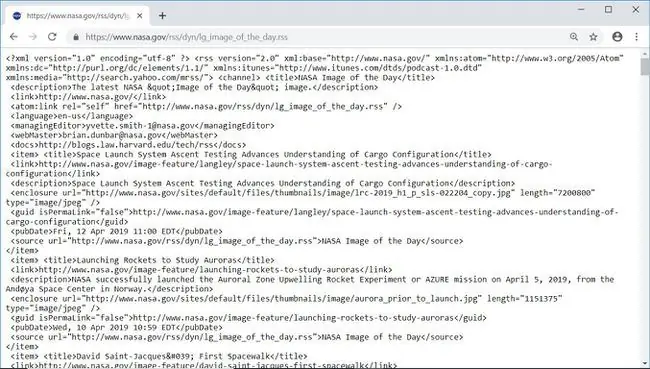
यदि वेबसाइट वर्डप्रेस द्वारा संचालित है, तो वेबसाइट URL के अंत में /feed/ जोड़ें (उदाहरण के लिए, www.example.com/feed /) RSS फ़ीड देखने के लिए।
Google क्रोम में RSS लिंक कैसे खोजें
यदि आपको RSS आइकन या लिंक दिखाई नहीं देता है, तो वेब पेज के पृष्ठ स्रोत की जांच करें। यहां बताया गया है कि क्रोम में पेज सोर्स कैसे देखें और RSS लिंक कैसे प्राप्त करें।
- वेब ब्राउजर खोलें और वेब पेज पर जाएं।
-
वेब पेज पर राइट-क्लिक करें और पेज स्रोत देखें चुनें।

Image -
चयन करें सेटिंग्स > ढूंढें।

Image -
टाइप करें आरएसएस और दर्ज करें दबाएं।

Image -
आरएसएस के उदाहरण पृष्ठ स्रोत में हाइलाइट किए गए हैं।

Image -
RSS फ़ीड URL पर राइट-क्लिक करें और लिंक का पता कॉपी करें चुनें।

Image - किसी RSS रीडर में RSS फ़ीड की सदस्यता लेने के लिए इस URL का उपयोग करें।
आरएसएस रीडर क्या है?
किसी RSS रीडर को अपने ईमेल इनबॉक्स की तरह समझें। जब आप किसी वेबसाइट के लिए RSS फ़ीड की सदस्यता लेते हैं, तो RSS रीडर उस वेबसाइट की सामग्री प्रदर्शित करता है। सामग्री देखने के लिए या वेबसाइट पर जाने के लिए RSS रीडर का उपयोग करें।जैसे ही आप नई सामग्री के प्रत्येक भाग को पढ़ते हैं, आरएसएस पाठक उस सामग्री को पठित के रूप में चिह्नित करता है।
आरएसएस के कई तरह के पाठक हैं। यदि आप वेब ब्राउज़र में ब्लॉग और समाचार पोस्ट पढ़ना पसंद करते हैं, तो एक निःशुल्क ऑनलाइन आरएसएस रीडर चुनें। यदि आप अपने RSS फ़ीड्स को किसी ऐप में पढ़ना पसंद करते हैं, तो अलग-अलग मुफ़्त Windows RSS फ़ीड रीडर और समाचार एग्रीगेटर को एक्सप्लोर करें।
RSS का एक लोकप्रिय पाठक फीडली है। फीडली एक क्लाउड-आधारित आरएसएस रीडर है जो एंड्रॉइड, आईओएस, विंडोज, क्रोम और अन्य वेब ब्राउज़र सहित विभिन्न प्लेटफार्मों पर उपलब्ध है। यह थर्ड-पार्टी ऐप्स के साथ भी काम करता है। Feedly के साथ शुरुआत करना आसान है।
किसी डेस्कटॉप पर Feedly में RSS फ़ीड की सदस्यता लेने के लिए:
- आरएसएस फ़ीड का यूआरएल कॉपी करें।
-
यूआरएल को फीडली खोज बॉक्स में पेस्ट करें और स्रोतों की सूची से आरएसएस फ़ीड का चयन करें।

Image -
चुनें अनुसरण करें.

Image -
चुनें नई फ़ीड।

Image -
फ़ीड के लिए एक विवरणात्मक नाम दर्ज करें।

Image - चुनें बनाएं.
-
बाएं फलक में, आरएसएस फ़ीड का चयन करें।

Image -
वह सामग्री चुनें जिसे आप पढ़ना चाहते हैं।

Image - बाद में पढ़ने के लिए सामग्री को सहेजने के लिए, बुकमार्क आइकन (बाद में पढ़ें) या तारे (बोर्ड में सहेजें) पर होवर करें।
आरएसएस मानक का इतिहास
मार्च 1999 में, नेटस्केप ने RDF साइट सारांश बनाया जो RSS का पहला संस्करण था। इसका उपयोग वेब प्रकाशकों द्वारा My. Netscape.com और अन्य प्रारंभिक RSS पोर्टलों पर अपनी वेबसाइट सामग्री प्रदर्शित करने के लिए किया गया था।
कुछ महीने बाद, नेटस्केप ने तकनीक को सरल बनाया और इसका नाम बदलकर रिच साइट सारांश कर दिया। जब AOL ने नेटस्केप का अधिग्रहण किया और कंपनी का पुनर्गठन किया, उसके तुरंत बाद नेटस्केप ने RSS के विकास में भाग लेना छोड़ दिया।
आरएसएस का एक नया संस्करण 2002 में जारी किया गया था, और तकनीक का नाम बदलकर रियली सिंपल सिंडिकेशन कर दिया गया था। इस नए संस्करण और 2004 में मोज़िला फ़ायरफ़ॉक्स वेब ब्राउज़र के लिए RSS आइकन के निर्माण के साथ, RSS फ़ीड वेब विज़िटर के लिए अधिक सुलभ हो गए।






